Aunque los Chromebook tienen increíble duración de la batería, el sistema operativo Chrome carece de mecanismos integrados (por ejemplo, ahorro de batería, modo de bajo consumo, etc.) que ayuden a prolongar la vida útil de la batería. No obstante, existen formas de modificar las funciones y la configuración de su Chromebook para minimizar el uso de la batería.
En este artículo, cubriremos 7 formas de ahorrar batería en su Chromebook. También aprenderá a verificar el estado de la batería de su Chromebook y otros consejos útiles para el cuidado de la batería.

1. Menor brillo de la pantalla y retroiluminación del teclado
El brillo de la pantalla excesivamente alto es una de las principales causas de que se agote la batería y sobrecalentamiento en los gadgets y otros dispositivos que funcionan con batería. Para extender la duración de la batería de su Chromebook, mantenga el brillo de la pantalla en el nivel más bajo donde el contenido de la pantalla permanece visible.
Presione la tecla Bajar brillopara reducir la luz de la pantalla de su Chromebook. O haga clic en el área de notificación y mueva el control deslizante de brillo hacia la izquierda.
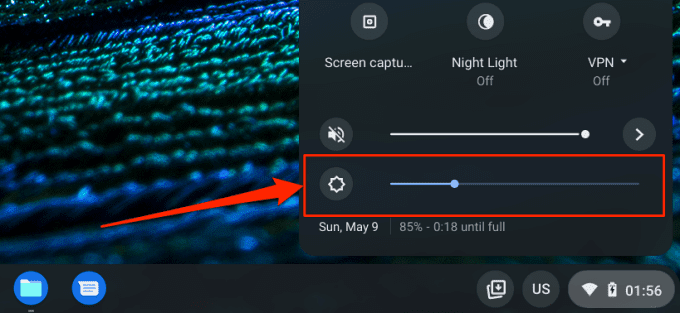
Apagar la luz de fondo del teclado, especialmente en exteriores o en habitaciones iluminadas, también minimizará el consumo de batería. Presione la tecla Alt+ Bajar brillopara reducir el brillo de la luz de fondo del teclado.
2. Cerrar las pestañas del navegador no utilizadas
Los sitios web que visitas en Chrome y otros navegadores utilizan el recurso de CPU, la huella de memoria y la duración de la batería de tu Chromebook, incluso cuando las pestañas no están abiertas. Inicie su navegador y cierre las páginas web o pestañas que ya no necesite. Si no quiere perder la pestaña, simplemente puede marcar la página web como favorita.
Para marcar una página web en Chrome y Mozilla Firefox, presiona Ctrl+ Do selecciona el ícono de estrellaen la barra de direcciones y selecciona Listo.
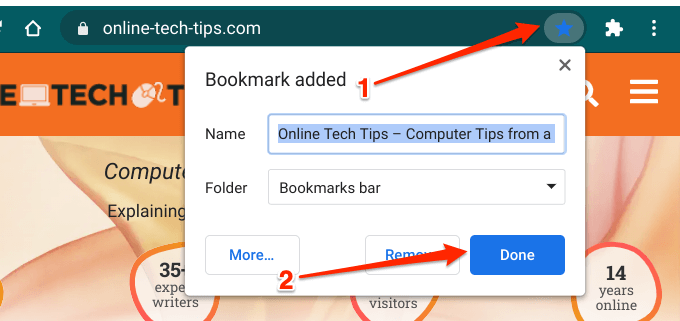
3. Cerrar aplicaciones innecesarias
Tener demasiadas aplicaciones abiertas simultáneamente agotará la batería de tu Chromebook más rápido de lo habitual. Cierre las aplicaciones que ya no usa o necesita; al hacerlo, se reducirá considerablemente el consumo de batería. Mantenga presionada (o haga clic con el botón derecho) en una aplicación en el estante de su Chromebook y seleccione Cerraren el menú contextual.
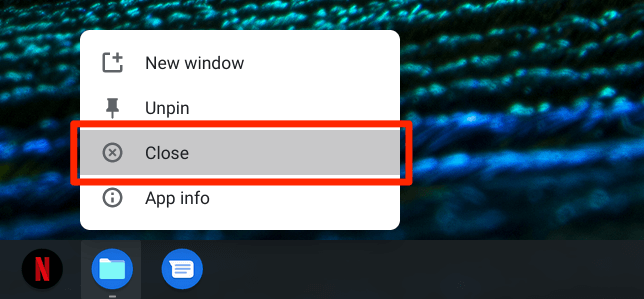
Alternativamente, presione la tecla
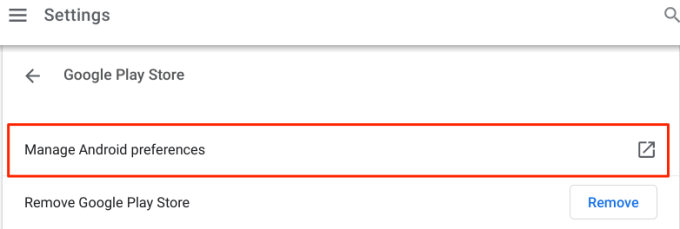
Chrome OS lanzará una nueva interfaz de la aplicación Configuración; seleccione Aplicaciones y notificaciones, seleccione Ver todas las aplicacionesy elija la aplicación que desea forzar el cierre.
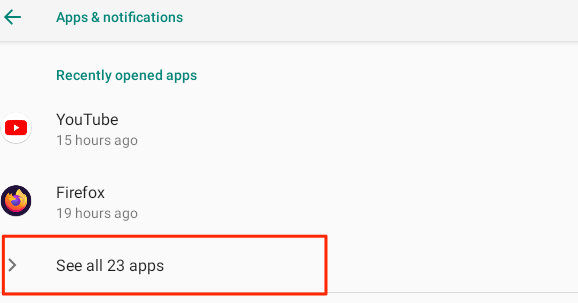
Seleccione el Forzar detencióny seleccione Aceptaren el mensaje de confirmación para cerrar la aplicación.
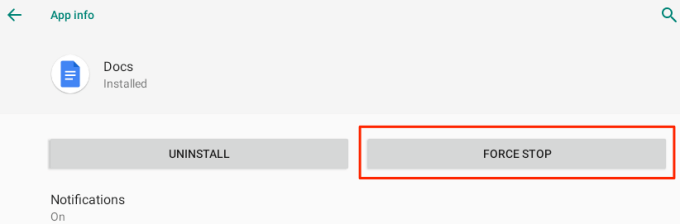
4. Desactiva Bluetooth
Cuando dejas Bluetooth habilitado todo el tiempo, tu Chromebook buscará activamente dispositivos Bluetooth cercanos. Esto tendrá un costo (negativo) en la duración de la batería de su dispositivo, aunque su efecto es bastante mínimo. Por lo tanto, procure mantener siempre desactivado el Bluetooth a menos que lo necesite.
Toca el icono de bateríaen la esquina inferior izquierda de la pantalla y toca el icono de Bluetoothpara apagarlo. Alternativamente, dirígete a Configuración>Bluetoothy desactiva Bluetooth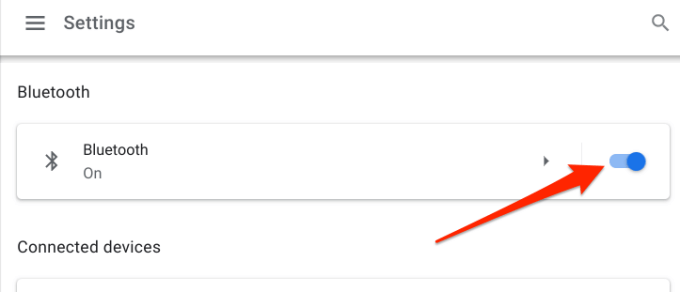
5. Apague el Wi-Fi cuando no esté en uso
Cuando no esté conectado a una red inalámbrica, dejar el Wi-Fi habilitado hará que su Chromebook busque constantemente las redes disponibles. Esta actividad interminable también agota la batería de su dispositivo. Para ahorrar batería en su Chromebook, conviértase en un hábito de apagar el Wi-Fi cuando no esté conectado a una red inalámbrica.
Abra la aplicación Configuración, seleccione
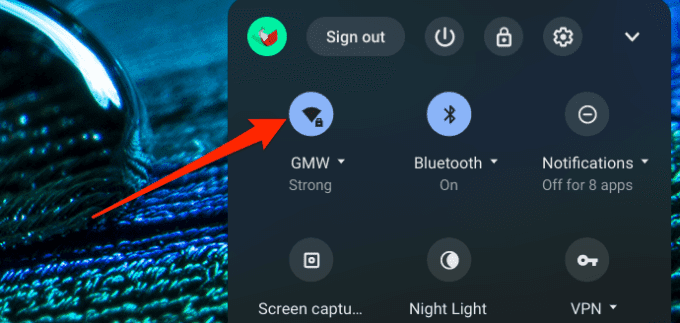
6. Desenchufe los accesorios USB
Algunos dispositivos externos (por ejemplo, teléfonos inteligentes, teclado, mouse, etc.) obtienen energía de los puertos USB de su Chromebook. Para ahorrar batería, desconecte los accesorios o dispositivos que funcionan con USB que no esté utilizando.
7. Verifique la configuración de administración de la tapa
Vaya a la configuración del sistema operativo Chrome y asegúrese de que su Chromebook esté configurada para dormir cuando cierre la tapa. De lo contrario, la pantalla permanecerá encendida y se agotará la batería de tu Chromebook en segundo plano.
Dirígete al menú de administración de energía de tu Chromebook (Configuración>Dispositivo>Energía) y activa la opción "Dormir cuando la cubierta está cerrada ”opción. Además, asegúrese de que las opciones inactivas para "Mientras se carga" y "Mientras con la batería" estén configuradas en Suspendero Apagar la pantalla.
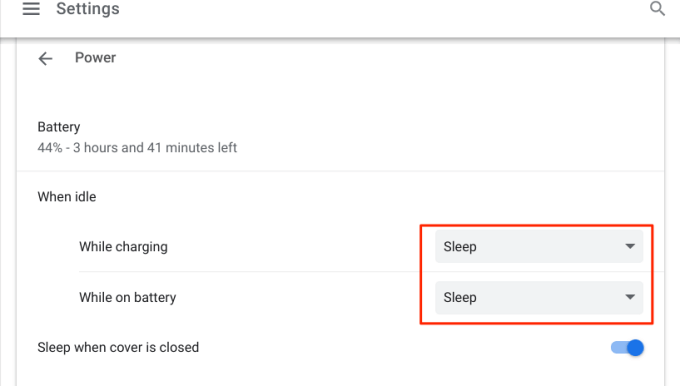
Si bien ambas opciones ayudan a minimizar el uso de la batería, configurar su Chromebook para que entre en suspensión cuando está inactivo será ahorre más duración de la batería que apagar solo la pantalla.
Qué tan fuerte es ¿La batería de su Chromebook?
Si la batería de su Chromebook continúa experimentando una actividad inusual después de realizar los consejos de ahorro de batería mencionados anteriormente, eso podría ser un signo de una batería dañada (o degradada). Siga los pasos a continuación para usar Crosh, el entorno Command Shell de Chrome OS, para verificar el estado de la batería de su Chromebook, la tasa de descarga y otras métricas relacionadas con la batería.
1. Presione Control+ Alt+ Tdesde el escritorio de la Chromebook o dentro de cualquier aplicación para iniciar Crosh. Se abrirá una nueva pestaña de Chrome donde podrá acceder al shell del Sistema operativo Chrome.
2. Escribe o pega battery_testen la terminal y presiona Enter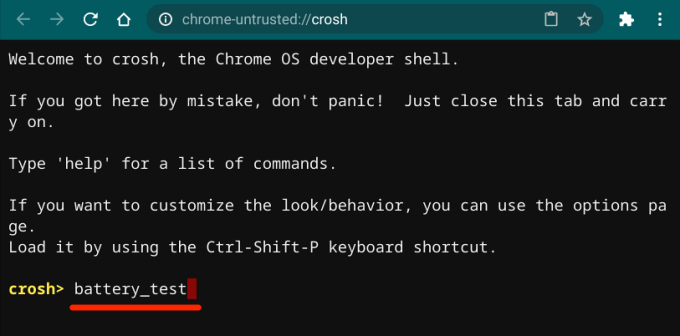
3. Tome nota de la cifra de "Estado de la batería".
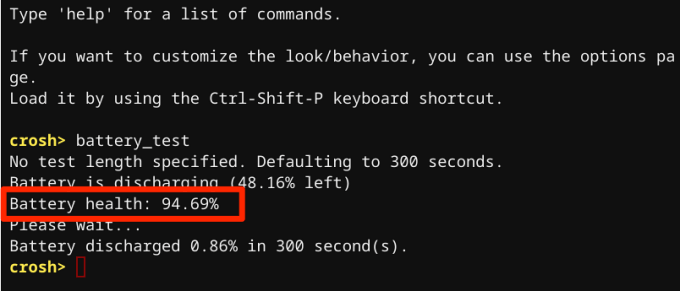
Generalmente, una calificación del 80% (o superior) indica una batería en buen estado. Si el estado de la batería es inferior al 80%, es posible que deba reemplazar la batería de la Chromebook. Comuníquese con el fabricante de su Chromebook para que examinen la batería de su dispositivo.
Otra forma de confirmar si la batería de su Chromebook está en buenas condiciones es verificar su recuento de ciclos, es decir, la cantidad de veces que vacía la batería de su Chromebook antes de recargarlo por completo. Escribe o pega información de batería_firmwareen el shell de Chrome OS y presiona Enter.
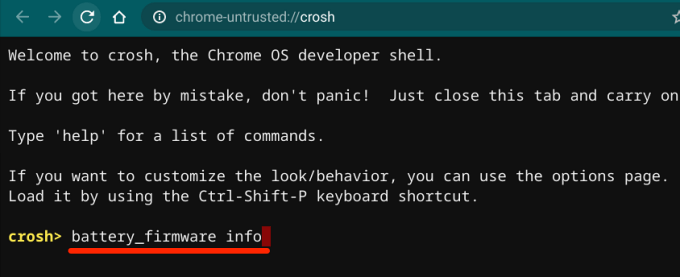
Tome nota de la cifra en la fila "Conteo de ciclos".
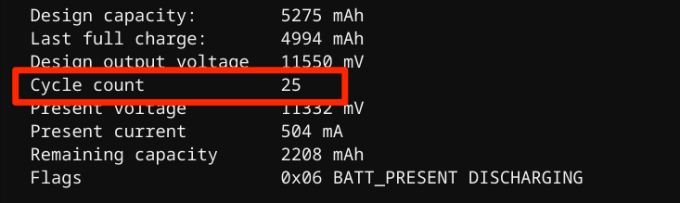
Las baterías típicas de litio tardarán entre 300 y 500 ciclos de carga antes de que alcancen su vida útil, es decir, antes de que su capacidad comience a disminuir.
Consejos para el cuidado de la batería de Chromebook
Una batería en buen estado es un Chromebook en buen estado. Además de las recomendaciones mencionadas anteriormente, las siguientes prácticas te ayudarán a aprovechar al máximo la batería de tu Chromebook.
1. Utilice accesorios de carga auténticos
Cargar su Chromebook con accesorios falsificados o de otras marcas hará que la batería se agote más rápido. Peor aún, los accesorios de carga falsos podrían dañar la batería de su Chromebook y otros componentes de hardware a largo plazo.
Asegúrese de usar solo los accesorios de carga (adaptador, cable, etc.) que se enviaron con su Chromebook fuera de -la caja. Si pierde su cargador, compre un reemplazo compatible en puntos de venta autorizados. Del mismo modo, asegúrese de no conectar su Chromebook a una toma de corriente defectuosa. Eso podría dañar sus accesorios de carga y la batería; use un Protector contra sobretensiones, si tiene uno.
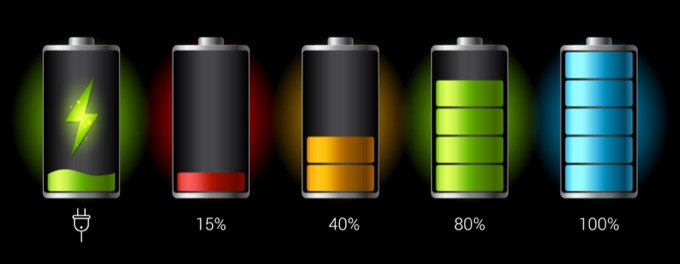
2. Mantenga su Chromebook en entornos fríos
Las investigaciones muestran que los dispositivos sobrecalentados pierden la carga de la batería más rápido que los dispositivos almacenados en condiciones atmosféricas frías. Evite mantener su Chromebook en un entorno caluroso, p. Ej. luz solar directa, automóviles calientes o cerca de ventilaciones de calefacción, durante períodos prolongados. Si lo hace, la descarga de la batería será más rápida incluso cuando no esté usando su Chromebook.
Ahorre la batería de su Chromebook
Por lo general, ahorrar batería en Chromebook gira en torno a desechar cosas (aplicaciones, accesorios externos , retroiluminación del teclado, pestañas del navegador, etc.) de las que puede prescindir. Si sigues teniendo problemas de descarga de la batería, reinicia tu Chromebook o actualízala a la última versión de Chrome OS (ve a Configuración>Acerca de Chrome OS>Buscar actualizaciones).
Además, bloquear su Chromebook cuando no está en uso es una excelente práctica para ahorrar batería. Cierra la tapa o mantén presionado el botón de encendido y selecciona Bloquear. Mejor aún, apáguelo si no lo va a usar durante un período muy largo.
Si todas las técnicas de solución de problemas fallan y el problema de descarga de la batería continúa, lavar a presión (lea: restablecimiento de fábrica) su Chromebook puede solucionar el problema problema. Sin embargo, antes de hacerlo, comuníquese con el fabricante de su Chromebook o visite un centro de servicio cercano.